Cách tôi có thể thanh toán bằng Galaxy Watch của mình?
Galaxy Watch chính là cách thuận tiện và trực tiếp nhất để thực hiện thanh toán mà không cần dùng đến điện thoại thông minh của bạn. Sau khi thiết lập xong điện thoại, bạn có thể sử dụng Galaxy Watch giống như một chiếc thẻ. Tìm hiểu cách sử dụng Samsung Pay với Galaxy Watch bên dưới.

Xin lưu ý: Trong các phiên bản mới của ứng dụng hoặc thiết bị của bạn, ứng dụng để thanh toán từ Galaxy Watch sẽ được đổi tên thành Samsung Wallet.
Cài đặt đồng hồ để có thể thanh toán
Xin lưu ý: Trước khi bắt đầu quy trình này, hãy tải về Samsung Pay (plug-in của đồng hồ). Bạn chỉ có thể truy cập Samsung Pay từ màn hình chính.

Bước 1. Nhấn và giữ phím lùi để mở Samsung Pay.
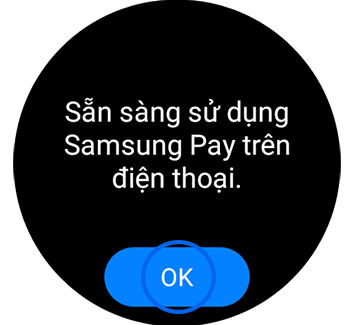
Bước 2. Nhấn “OK” để được chuyển hướng đến điện thoại thông minh của bạn.
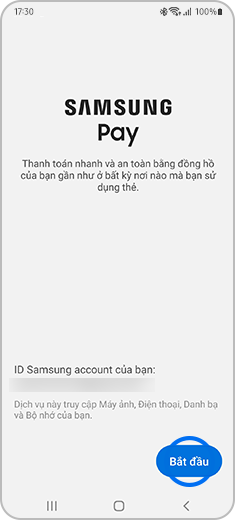
Bước 3. Trên điện thoại thông minh của bạn, hãy cho phép tất cả các quyền và nhấn vào “Bắt đầu” để tiếp tục quy trình.
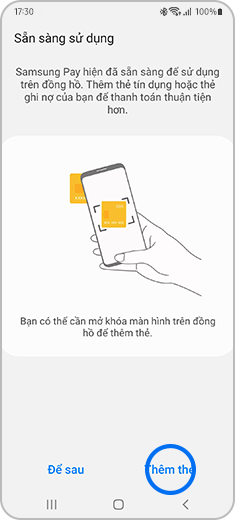
Bước 4. Nhấn “Thêm thẻ” để thêm thẻ của bạn vào.
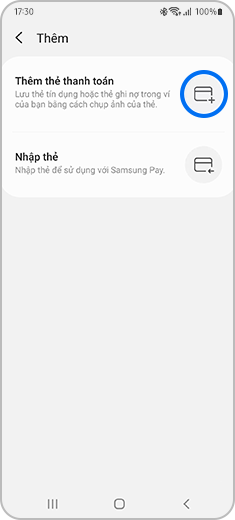
Bước 5. Chọn “Thêm thẻ thanh toán” hoặc “Nhập thẻ” và làm theo các bước.
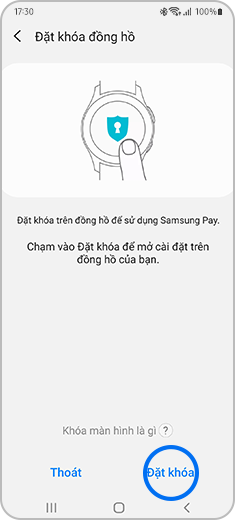
Bước 6. Trên điện thoại thông minh, hãy nhấn “Đặt khóa” để tạo mã PIN hoặc mẫu hình để sử dụng Samsung Pay trên đồng hồ của bạn.
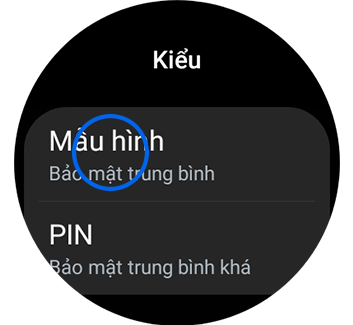
Bước 7. Trên Galaxy Watch, hãy chọn kiểu khóa bạn muốn sử dụng.
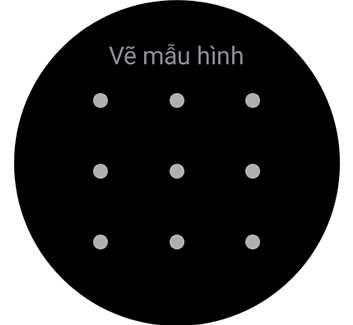
Bước 8. Vẽ mẫu hình của bạn hai lần hoặc điền mã PIN vào.
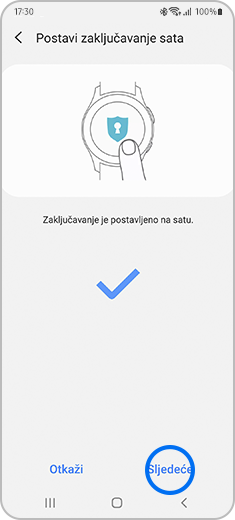
Bước 9. Trên điện thoại thông minh của bạn, hãy nhấn “Tiếp”.
Vui lòng lưu ý:
- Nếu bạn chưa đăng ký thẻ trước đó và cần thêm thông tin về cách làm như vậy, hãy truy cập trang web Hỗ trợ của Samsung.
- Quy trình thiết lập ban đầu và đăng ký thẻ có thể khác nhau tùy thuộc vào khu vực hoặc nhà cung cấp dịch vụ.
Cách gỡ bỏ hoặc thay đổi mã PIN của bạn
Cách thanh toán bằng đồng hồ của bạn
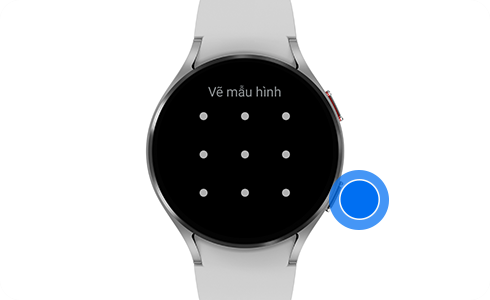
Bước 1. Nhấn và giữ phím lùi và nhập mã PIN hoặc mẫu hình của bạn.
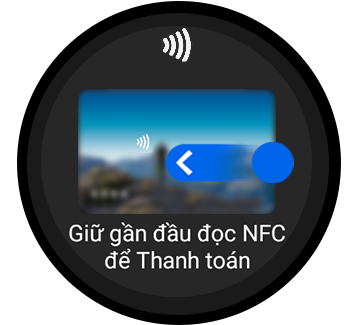
Bước 2. Chọn thẻ bạn muốn sử dụng bằng cách vuốt sang phải hoặc trái và nhấn vào thẻ mong muốn.

Bước 3. Giữ đồng hồ gần đầu đọc NFC để thanh toán.
Vui lòng lưu ý: Một số khoản thanh toán có thể không được xử lý tùy thuộc vào kết nối mạng của bạn. Ngoài ra, Samsung Pay có thể không khả dụng tùy thuộc vào quốc gia sử dụng hoặc model đồng hồ.
Cảm ơn phản hồi của bạn
Vui lòng trả lời tất cả các câu hỏi.
RC01_Static Content : This text is only displayed on the editor page












